Perché le cuffie non funzionano sul mio portatile? Perché le cuffie non funzionano sul mio computer?
Le cuffie non funzionano sul tuo computer? Niente panico, controlla prima per vedere se è completo spina inserita nel connettore corrispondente dell'unità di sistema.
Stacca la spina e ricollega l'auricolare; se collegato correttamente, sentirai un leggero clic.
A volte diventa un altro motivo facile da correggere regolazione del suono sul dispositivo. Se sei l'orgoglioso proprietario di un auricolare, cerca il controllo del volume su di esso. Può semplicemente essere ridotto al minimo.
Un altro motivo legato alle cuffie potrebbero essere le cuffie stesse. In questo caso, un altoparlante potrebbe non funzionare correttamente o guastarsi completamente. A volte il cavo o la spina sono difettosi, quindi nelle cuffie si sentiranno fruscii e cigolii, il suono scomparirà e apparirà quando il cavo si muove.
Necessariamente devo verificare li al telefono, ad esempio, se l'auricolare funziona lì, non è questo il problema.
Controllo l'audio è attivo.
Sposta il cursore regolazione del volume al massimo. 
Se tutto è abilitato, è necessario rivedere tutte le impostazioni in pannelli di controllo suono. Il tuo dispositivo è lì ed è abilitato?



Le cuffie potrebbero essere collegate al jack sbagliato. Ciò è particolarmente vero se hai un computer. Ce ne sono almeno tre sul lato posteriore dell'unità di sistema.
Se non è presente alcuna designazione del colore per i nidi, di solito ci sono iscrizioni o simboli nelle vicinanze. 
Se il connettore a cui ti stai connettendo si trova sul pannello frontale, è necessario di nuovo controlla le impostazioni audio. Di norma, il programma installato insieme ai driver dispone di un'opzione per abilitare/disabilitare il pannello frontale. 
Succede anche che si siano completamente dimenticati di collegare il pannello frontale alla scheda madre. 
A proposito, se inizi a ispezionare i connettori sull'unità di sistema, dovresti prestare attenzione alla loro integrità. Guarda all'interno per assicurarti che i contatti non siano piegati o danneggiati.
Potrebbero verificarsi anche malfunzionamenti livello di programma. Controlla se i driver della scheda audio sono installati correttamente e se sono installati.



Se non vengono scaricati o installati in modo errato, è necessario scaricarli e installarli. Ci sono due opzioni: aggiornarli automaticamente o manualmente.
Per prima cosa devi andare a gestore dispositivi, nella scheda dispositivi audio, seleziona la tua scheda e seleziona " aggiornamento». 
Nel secondo, dovresti andare a pagina web dei prodotti scheda madre (se la scheda audio è integrata), seleziona il modello e scarica il relativo driver. Quindi installalo sul tuo computer. 
Succede che il motivo della mancanza di suono sia un virus, anche se ciò è improbabile. Si consiglia di scaricare un antivirus se non ne hai uno e di controllare il sistema con esso. 
Il problema sorge anche nella situazione in cui un auricolare stereo è collegato tramite Bluetooth o cavo USB. Ciò significa che le cuffie stesse richiedono l'installazione del driver. Le cuffie correttamente collegate verranno visualizzate nell'elenco dei dispositivi di riproduzione audio.
Molto spesso ultimamente, molti utenti hanno riscontrato un problema quando le loro cuffie non funzionano. In effetti, la ragione di ciò potrebbe essere vari fenomeni. Alcuni di loro, a dire il vero, puoi ancora provare a risolverli. Solo spesso, se le tue cuffie si rifiutano di funzionare, dovresti prepararti ad acquistare un auricolare completamente nuovo. E di migliore qualità. Inoltre, per comprendere la vera causa del guasto, di norma è necessario tenere conto di dove e per quali scopi sono state utilizzate le cuffie. Ad esempio, su un computer, un cellulare, un tablet, un lettore e così via. Proviamo a capire cosa è cosa.
Nessun driver
La prima opzione di cui devi semplicemente tenere conto quando colleghi le cuffie al computer è la mancanza di driver speciali sul dispositivo. E sani. Allora le cuffie e gli altoparlanti non funzionano. Ma questo problema, di regola, può essere risolto molto facilmente.
Devi solo trovare il sito Web dello sviluppatore della tua scheda audio su Internet, selezionare lì il modello hardware appropriato e quindi scaricare i driver. Successivamente, installali sul tuo computer e riavvia. Ora puoi provare a collegare gli altoparlanti o le cuffie. Di norma, tutto inizia a funzionare a pieno regime. Hai solo bisogno di regolare il volume e il guadagno del suono.
È vero, se le tue cuffie non funzionano sul tuo computer dopo aver installato i driver audio, il motivo potrebbe essere diversi scenari. Quali esattamente? Proviamo a capirlo.
Ripristina
La seconda opzione, in cui le cuffie e gli altoparlanti del computer non funzionano, è un banale ripristino delle impostazioni audio nel sistema operativo. Oppure l'opzione di riproduzione musicale sul computer è completamente disabilitata.
Ad essere onesti, questo fenomeno è tutt’altro che raro tra gli utenti. Questo accade molto spesso, soprattutto tra i principianti. Per risolvere questo problema, collega le cuffie e accendi il computer. Ora presta attenzione al grammofono nell'angolo in basso a destra dello schermo (vicino all'orologio e al calendario). Cliccaci sopra.

Apparirà un piccolo pannello con un cursore. Più è alto, più forte è il suono. Impostalo al massimo e quindi chiudi questo menu. Puoi controllare l'attrezzatura. Le tue cuffie continuano a non funzionare? Allora dovrai cercare la causa di questo fenomeno altrove. Fortunatamente le alternative possibili sono ancora molte. E alcuni di essi possono essere eliminati facilmente e semplicemente.
Problemi informatici
C'è un altro scenario molto divertente. Se le tue cuffie non funzionano sul tuo computer, prova prima a verificare se è tutto in ordine con i connettori a cui colleghi l'apparecchiatura. È molto importante.
Nei casi in cui le cuffie non funzionano esclusivamente per te, ma tutti i driver e le impostazioni sono impostati, la colpa è davvero delle "prese" di connessione. Sono loro? Quindi porta il tuo computer in un'officina di riparazione e sostituiscili. Oppure utilizzane altri (nelle versioni fisse sono presenti pannelli per il collegamento di apparecchiature aggiuntive sulle parti anteriore e posteriore).
In verità, questo problema viene solitamente ignorato. Più precisamente, iniziano a combatterlo proprio alla fine, quando tutte le opzioni sono già state provate. Le cuffie del tuo laptop o computer non funzionano, ma i connettori vanno bene? Allora proviamo a trovare altrove il motivo di questo comportamento. Finora solo per quanto riguarda computer e laptop. In effetti, nel caso dei telefoni cellulari, di norma, le ragioni differiscono leggermente. E quindi diverse sono anche le opzioni per affrontare le “malattie”.

Attrezzature di scarsa qualità
Perché le mie cuffie non funzionano sul mio computer? In effetti, ci sono molte ragioni per questo. Tuttavia, vale la pena prestare attenzione anche a un fattore come la qualità delle apparecchiature collegate. Forse non è molto buono?
Recensioni e pratiche dimostrano che se hai scelto un modello di cuffie di bassa qualità, non dovresti nemmeno essere sorpreso. Il fatto è che molti produttori “scartano” durante la fabbricazione dei loro prodotti. Da qui la rapida rottura delle tue cuffie.
Ci sono diverse opzioni per lo sviluppo di eventi qui. Se di recente hai acquistato un nuovo auricolare, puoi cambiarlo. Naturalmente, se il periodo di garanzia non è trascorso. Quindi non dovrai più pensare al motivo per cui l'audio nelle tue cuffie non funziona. Nei casi in cui la garanzia è scaduta, sarà necessario acquistare una nuova attrezzatura. Ora affronta la scelta dell'auricolare un po' più seriamente dell'ultima volta. E, naturalmente, seguire le istruzioni per l'uso durante l'utilizzo.
Virus
Pensi perché le cuffie non funzionano su un computer se tutti gli scenari elencati non ti soddisfano? In questo caso, puoi provare a controllare il tuo "amico di ferro" per la presenza di un'infezione del computer nel sistema. A volte i virus diventano la ragione principale del guasto delle apparecchiature. E non solo cuffie.

Ad essere onesti, c'è solo un modo per superare questo problema: trattare il computer. Oppure reinstallando il sistema operativo con formattazione completa dei dati e successiva installazione dei driver. Di norma, gli utenti provano a utilizzare il secondo metodo. Spesso risulta essere più efficace. Soprattutto se inizialmente salvi tutti i tuoi dati su un dispositivo di archiviazione rimovibile di terze parti. È vero, ci sono una serie di altri motivi per cui il microfono delle cuffie, così come le cuffie stesse nel loro insieme, non funzionano. Di cosa si tratta? Ora lo scopriremo.
Collegamento corretto
Il microfono delle tue cuffie non funziona? Quindi prova a verificare se hai collegato correttamente il tuo apparecchio di riproduzione e registrazione audio. Il fatto è che spesso tali "attrezzature" hanno due connettori: uno per gli "altoparlanti", l'altro per il microfono. Sono dipinti in diversi colori.
Ma gli utenti hanno l'abitudine di confondere questi due fili e di collegarli nei posti sbagliati. Tieni presente che il tuo computer o laptop dispone di un proprio jack per microfono. Accanto a lui c'è un piccolo microfono. E di fronte al jack per le cuffie, di regola, disegnano un grammofono o degli altoparlanti. Occasionalmente: un'immagine ridotta di questo auricolare.

Collegare correttamente tutti i cavi. È importante che siano inseriti il più possibile nel connettore. Cioè, profondo. Ora configura l'apparecchiatura utilizzando un pannello speciale, quindi controlla se tutto funziona. In genere questa mossa dovrebbe risolvere il problema. Ma non sempre. Ci sono rari casi in cui nulla aiuta. C'è anche una via d'uscita in questa situazione. E non è così radicale come potrebbe sembrare a prima vista.
Riparazione
Le tue cuffie non funzionano? Quindi ha senso portare l'attrezzatura e il computer per la riparazione. Il centro servizi sarà sicuramente in grado di aiutarti a un prezzo ragionevole. La cosa principale è dirci quali metodi hai già provato. Ciò ridurrà il tempo necessario per diagnosticare i problemi.
In verità, se inizialmente non sei sicuro delle tue capacità, allora sarebbe meglio scegliere questo approccio. Basta portare la tua attrezzatura (insieme al computer) a un help desk informatico e tecnologico dedicato e poi spiegare la situazione. Puoi aspettare il risultato. Inoltre, se hai problemi davvero seri, verranno eliminati molto rapidamente.

Ora proviamo a capire quali altri motivi potrebbero esserci per questo comportamento. Ad esempio, ci sono spesso situazioni in cui un auricolare sul gadget non funziona. E non importa se si tratta di un telefono o di un computer. Vale la pena capire chiaramente da dove proviene questo problema per risolverlo in tempo o prevenire il ripetersi in futuro.
Se solo uno
Un auricolare non funziona, ma l'altro suona bene la musica? Quindi prova a verificare quanto bene il cavo dell'auricolare è inserito nella presa di connessione. Questo vale sia per i computer che per i telefoni. Inoltre, sugli smartphone, di norma, questo problema si verifica molto spesso.
In caso di problemi, rimuovere il cavo e riaccenderlo. Basta aumentare al massimo la profondità di connessione. Di solito in questo momento si sente un clic silenzioso. Ora puoi provare a verificare la qualità dell'auricolare.
Continua a non funzionare? Quindi c'è solo una ragione: il guasto dell'apparecchiatura. Vai al negozio di ferramenta più vicino e comprati un nuovo auricolare. Basta scegliere con molta attenzione in modo che non si rompa molto rapidamente. Secondo le statistiche, le cuffie telefoniche con uso quotidiano “vivono” per circa un anno e mezzo. Ma le cuffie per computer sono più durevoli. La sua durata dipende solo dal tuo atteggiamento nei suoi confronti. Questo è tutto, problemi risolti.

Risultati
Quindi oggi abbiamo capito perché le cuffie non funzionano su un computer e altri gadget. Come puoi vedere, ci sono abbastanza opzioni per lo sviluppo di eventi affinché un utente inesperto possa confondersi al riguardo.
Ad essere onesti, si osservano più spesso problemi con l'auricolare sul computer (o meglio, nei programmi). Ad esempio, su Skype. Molte applicazioni richiedono la preconfigurazione dell'hardware per poter ascoltare l'audio. Questo non è così difficile come potrebbe sembrare a prima vista. Ma dopo, di regola, tutto inizia a funzionare a pieno regime. Se ciò non accade, ha senso cambiare l'auricolare e contattare anche centri di assistenza informatica specializzati, dove ti aiuteranno ad affrontare il problema.
Ci sono molte ragioni per la mancanza di suono negli altoparlanti delle cuffie dopo averle collegate a un laptop o computer desktop. Possono essere suddivisi in due gruppi principali: guasti al programma e malfunzionamenti dell'apparecchiatura stessa. Cosa fare se le cuffie del tuo laptop o PC non funzionano? Ti offriamo diverse soluzioni e istruzioni dettagliate per risolvere questo problema.
Per trovare il motivo per cui le cuffie del computer non funzionano, è necessario eseguire una diagnostica coerente di tutti i sistemi.

Se non riesci a collegare le cuffie sul pannello frontale dell'unità di sistema, collegale dal retro alle uscite della scheda audio.
Reinstallare o aggiornare i driver
Cosa dovresti fare prima se il tuo laptop o computer non vede le cuffie? Aggiorna i driver; qualsiasi utente può eseguire questa operazione - non è difficile:
- vai alla sezione gestione dispositivi;
- poi cerchiamo la sottosezione ingressi e uscite audio;
- fare clic con il tasto destro sulla linea dinamica;
- seleziona la sezione aggiornamento driver;
- nella finestra, seleziona l'opzione che avvia la ricerca dei driver necessari su Internet.
Se scopri che non ci sono nuove versioni per il modello di scheda video selezionato, devi andare su un altro metodo di installazione autisti:
- per prima cosa svolgiamo i primi tre punti delle istruzioni precedenti;
- selezionare la riga Proprietà;
- vai alla scheda Driver e fai clic su Elimina;
- dopodiché riavviamo il sistema;
- vai al sito Web ufficiale del produttore del tuo laptop e scarica il driver più recente;
- Seguendo le istruzioni della procedura guidata, installare il driver della scheda audio sul laptop.
Tutti i passaggi sono semplici: devi solo eseguirli con attenzione e coerenza. Gli stessi passaggi devono essere eseguiti se il computer non vede le cuffie con microfono.
Diagnostica approfondita
Abbiamo già spiegato popolarmente perché il computer non vede le cuffie, ma ci sono momenti in cui le azioni di cui sopra non hanno aiutato. Successivamente è necessario procedere allo smontaggio del laptop e al test dell'uscita audio, e ciò richiede conoscenze, competenze e strumenti specifici adeguati. A te bisogno di aiuto specialistico: Esistono molti motivi per cui il computer non riesce a vedere il microfono del dispositivo o l'auricolare collegato.
Se il tuo computer ha Windows 7, collaudato negli anni, e le cuffie collegate non funzionano e hai provato tutte le opzioni precedentemente descritte, è meglio contattare gli specialisti del centro assistenza per un consiglio.
Molti utenti hanno installato l'ultimo modello di Windows sui loro laptop, ma non potevano nemmeno immaginare che questo sistema progressivo abbia una caratteristica spiacevole: durante la riproduzione dell'audio, le cuffie su Windows 10 All'inizio funzionano senza problemi, ma se abbassi completamente il livello a zero e poi lo riaccendi, il suono scompare. Il computer non vede il microfono e le cuffie, regolare l'audio nei sistemi di setup è un esercizio inutile, questo problema si può risolvere in due modi:
- riavviare il computer, il che non è conveniente in tutti i casi;
- abbassa lentamente il livello del suono fino al punto estremo, quindi aumentalo di nuovo al massimo: a volte questo aiuta.

Dispositivi Bluetooth
Molti utenti utilizzano dispositivi wireless o cuffie Bluetooth ed è abbastanza comune che smettano di funzionare, producano un suono scadente o non si connettano affatto. Succede spesso così: all'inizio le cuffie possono funzionare senza problemi, poi il suono scompare, il dispositivo non funziona più - il laptop non lo vede. Qui la situazione è molto più complicata: è necessario controllare le impostazioni del computer e alcuni esperti consigliano di ricaricare il disco fornito con le cuffie, quindi riavviare il computer.
Se utilizzi RAM 7, sentiti libero di connettere i tuoi dispositivi Bluetooth, il sistema operativo stesso troverà e aggiornerà i driver, di cui ti avviserà immediatamente.
Infine, un buon consiglio: se non c'è suono nelle cuffie del tuo computer, non c'è bisogno di agitarsi: controlla con calma e metodicamente tutti i sistemi. Segui il metodo dal semplice rifiuto al caso complesso e tutto funzionerà per te. Altrimenti le cuffie sono giuste Rotto, e richiedono riparazione o sostituzione.
Gli amanti della musica spesso affrontano il problema del guasto di un auricolare. I danni meccanici sono più comuni nei prodotti cinesi. Le cuffie di marca potrebbero semplicemente guastarsi a causa della mancata corrispondenza del driver. In ogni caso, non dovresti buttare via immediatamente l'auricolare. Ora vedremo come riparare le cuffie se non funzionano e i metodi per identificare la causa del guasto.
Determinare la causa del guasto
Le cuffie sono cuffie piuttosto fragili. Se un altoparlante si guasta, non dovresti iniziare immediatamente a smontarlo. Per riparare un prodotto, è necessario identificare la causa del guasto.
Se l'auricolare non cade nell'acqua, nel fuoco o in un forte colpo, cerca il problema in tre punti:
- Mancata corrispondenza del driver su un laptop, computer o altro dispositivo elettronico. Per questo motivo uno o due altoparlanti potrebbero non funzionare e il suono potrebbe risultare distorto.
- Filo rotto. Ciò accade in luoghi dove ci sono curve frequenti o da uno strappo brusco. Nei modelli cinesi economici, i cavi di bassa qualità “si sbriciolano” senza una buona ragione.
- È apparsa una crepa sulla membrana dell'altoparlante. Questo motivo viene considerato per primo se le cuffie cadono a terra o vengono colpite con un oggetto duro.
Una volta identificata la causa del guasto, iniziamo ad eliminarla.
Raccomandazioni: Se l'acqua entra nelle cuffie o all'interno del connettore del telefono cellulare  Come riparare da solo le cuffie se una smette di funzionare
Come riparare da solo le cuffie se una smette di funzionare  , Riparazione cuffie fai da te
, Riparazione cuffie fai da te 
Lavorare con gli autisti

Ogni dispositivo elettronico ha un driver audio installato. Se il software è obsoleto, si è bloccato o è danneggiato dall'intervento dell'utente, nelle cuffie non viene emesso alcun suono. Un modo semplice per identificare i problemi del driver è avere a portata di mano un altro dispositivo funzionante. Abbiamo collegato le cuffie da lavoro al laptop, ma non si sentiva alcun suono. Ciò significa che è necessario reinstallare il driver audio:
Nel caso di un computer o laptop, controlla prima il driver audio nativo del sistema Windows installato: Realtek. Ci sono molti cursori nelle impostazioni del programma, spostandoli puoi modificare il volume, gli ingressi e le uscite audio e i canali. Ci sono situazioni in cui, per ragioni sconosciute, uno degli slider si attiva da solo. Il risultato è il funzionamento di un solo canale o l'assenza totale di suono in uscita. Il problema si risolve spostando i cursori finché non appare il suono nelle cuffie.
Il secondo problema è legato al non corretto funzionamento dei driver nativi delle cuffie. Con il passare del tempo, il software diventa obsoleto e richiede un aggiornamento. Il driver potrebbe semplicemente fallire. Per risolvere il problema, visitare il sito Web del produttore dell'auricolare. Selezionare il driver del modello dall'elenco, quindi scaricare il file di installazione del software. Chi non lo sapesse deve sapere che esiste un solo driver audio ed è responsabile del funzionamento di entrambe le cuffie e non di ciascun altoparlante separatamente. Il driver scaricato viene installato nel sistema come un normale programma. Per attivare, eseguire un riavvio.
Se il ripristino dei driver non ha esito positivo, significa che le cuffie presentano danni meccanici.
Filo rotto

Una causa comune di guasto di un auricolare è un filo rotto. Il nucleo di rame “si sbriciola” nei punti in cui sono presenti frequenti piegature. Quest'area deve essere trovata e riparata.
Trovare il punto di rottura
Un filo rotto si cerca meccanicamente. La presa dell'auricolare viene collegata al telefono cellulare, al computer o al lettore MP3. Accendono il file musicale e iniziano a impastare con cura il filo con le dita dalla spina a ciascun auricolare. Quando si avverte un crepitio o un suono in un altoparlante non funzionante, contrassegnare l'area sul cavo con un pennarello. C'è una scogliera in questo posto.
Durante la diagnosi dei cavi, sondare attentamente la spina di ingresso del cavo, gli altoparlanti e la diramazione sul ponticello. È qui che più spesso il filo si piega e si rompe.
Fili per saldatura: istruzioni con foto passo passo
Se il filo cade proprio accanto alle cuffie o alla presa, l'area problematica viene semplicemente tagliata. Per saldare il cavo, dovrai raggiungere l'altoparlante. L'auricolare viene smontato e il pezzo tagliato con il filo caduto viene dissaldato dai suoi contatti. L'estremità di un cavo funzionante viene pulita, il nucleo di rame viene stagnato con stagno e fondente e quindi saldato ai contatti dell'altoparlante. Azioni simili vengono eseguite con la spina.
Il metodo di smontaggio dell'auricolare dipende dal suo design:
- L'auricolare marchiato è collegato con viti, spesso nascoste sotto coperture decorative. Devi solo trovarli e svitarli.
- Le cuffie per computer sono solitamente assemblate con dispositivi di chiusura.
- Il corpo degli auricolari è incollato insieme. La giunzione viene tagliata con un coltello. Il corpo può essere leggermente premuto con una pinza. La pressione farà scoppiare l'area incollata.
È meglio acquistare una spina staccabile. Il vecchio elemento può essere individuato solo dal guscio di gomma. Dopo aver saldato i fili, la spina viene incollata nella presa di gomma con resina epossidica.
Se la zona danneggiata si trova al centro del filo, tagliare la rottura con un coltello e iniziare a ripristinare il cavo:

Il primo è pulire l'isolamento superiore: la treccia. Rilasciare tre fili lunghi 3–5 cm per facilitare la saldatura. Il filo di rame ha anche un rivestimento di diversi colori. È impossibile confonderli. Tutti e tre i fili devono essere saldati nei colori corrispondenti, ma prima viene rimosso l'isolamento lungo 5 mm dalle estremità. Le estremità spelate dei fili vengono riscaldate con un saldatore e stagnate con stagno e flusso.

Quando tutte le estremità dei fili sono pronte per la saldatura, posizionare la guaina termorestringente sul cavo. Su ciascun nucleo sono posizionati tubi simili di diametro solo più piccolo. I fili vengono posati su una tavola per un fermo solido e saldati con un saldatore in base ai colori dell'isolante.
Un tubo termoretraibile viene posizionato sopra l'area di saldatura di ciascun filo, riscaldato con un accendino e quindi piegato con le dita. Per evitare che la connessione si rompa, è rinforzata con un filo resistente, che lega insieme tutti e tre i fili.

Ora non resta che renderlo bello. Uno spesso tubo termorestringente posto sul cavo viene spinto su una benda con un filo resistente, riscaldato con un accendino e aggraffato.
Il filo è stato riparato. Puoi collegare le cuffie e goderti la musica.
Problema della membrana

L'assenza di suono dalle cuffie potrebbe essere causata da una membrana rotta. Questo elemento sotto forma di una piastra sottile si trova sull'altoparlante. I possibili difetti sono due:
1. Deformazione della membrana. L'elemento viene piegato con cura con le dita, conferendogli la sua forma originale.
2. La membrana è scoppiata. Non ci sono opzioni di riparazione. Acquista un nuovo altoparlante o cuffie complete.
La membrana potrebbe produrre un suono scadente se la rete degli auricolari è intasata di cerume. Questo problema è tipico delle cuffie di tipo chiuso: i tappi per le orecchie. Lo sporco può essere lavato via con alcool, ma l'auricolare dovrà essere smontato in modo che il liquido sporco non penetri sull'altoparlante.
La mancanza di suono quando si collegano le cuffie a un laptop può essere causata da molte ragioni, che possono essere divise in due gruppi: guasti software e guasti hardware. Segui le istruzioni di seguito e troverai sicuramente un modo per risolvere il problema quando le cuffie su un laptop non funzionano.
Diagnostica primaria e risoluzione dei problemi
Controlla le cuffie
Prima di tutto, escludi una delle possibili cause: il guasto delle cuffie stesse. Per fare ciò, collega le cuffie a qualsiasi altro dispositivo, ad esempio un lettore o uno smartphone e controlla la loro funzionalità.
Assicurati di selezionare la presa di connessione corretta
Alcuni modelli di laptop dispongono di diversi connettori apparentemente identici per il collegamento di dispositivi di registrazione e riproduzione del suono. Assicurati di collegare le cuffie al jack corretto, solitamente è verde o ha un'icona accanto.
Prestare attenzione al livello sonoro
Non importa quanto possa sembrare banale, a volte la mancanza di suono nelle cuffie è causata dallo spegnimento completo o dalla riduzione del volume al minimo utilizzando i tasti funzione.
Non dimenticare di controllare anche la posizione del controllo del volume, se le tue cuffie ne sono dotate.
Ripristinare il sistema
Se si verificano problemi con le cuffie dopo l'installazione di un particolare programma o l'aggiornamento del sistema operativo, una procedura di ripristino del sistema può essere d'aiuto. Avvia il servizio appropriato e, in base alla data di creazione, seleziona il punto di ripristino appropriato.
Aggiorna o reinstalla i driver dell'adattatore audio
Se il ripristino del sistema non aiuta, prova ad aggiornare il driver della scheda audio o a reinstallarlo. Nella maggior parte dei casi, ciò aiuterà a risolvere i problemi relativi alla riproduzione o alla registrazione dei suoni.
Processo di aggiornamento del driver della scheda audio:
- avviare il servizio Gestione dispositivi;
- vai alla sottosezione “Uscite e ingressi audio”;
- fare clic con il tasto destro del mouse sul touchpad sulla riga "Altoparlanti";
- selezionare la riga “Aggiorna driver...”;
- nella finestra che si apre, clicca sull'opzione in alto, che avvia una ricerca automatica dei driver su Internet.
Se sulla rete non è disponibile una nuova versione del software per il modello della scheda video in uso, è necessario procedere al passaggio successivo, ovvero reinstallare il driver.
Per reinstallare il driver della scheda audio, procedere come segue:
- completare i primi tre passaggi delle istruzioni sopra;
- selezionare la riga “Proprietà”;
- vai alla scheda “Driver”;
- fare clic sul pulsante “Elimina”;
- dopo aver completato il processo di disinstallazione del driver, riavviare il sistema;
- vai al sito ufficiale del produttore del tuo laptop;
- scaricare e installare il driver più recente della scheda audio.
Diagnostica complessa
Se tutti i metodi di eliminazione di cui sopra non danno risultati, è necessario passare a una diagnostica più complessa, cosa impossibile senza determinate conoscenze e strumenti speciali.
A questo punto, è necessario smontare il laptop e testare l'uscita audio utilizzando un multimetro. Se l'uscita audio è danneggiata, deve essere sostituita.
Problema del sistema operativo
Infine, vorrei parlare di un problema tecnico che si verifica su alcuni modelli di laptop quando si lavora con Windows 10. Durante la riproduzione dell'audio tramite le cuffie, se l'utente disattiva completamente l'audio utilizzando i tasti funzione e quindi lo riattiva, l'audio in le cuffie scompaiono. Tuttavia, con un leggero aumento o diminuzione del livello del volume non si verifica alcuna reazione. Esistono due modi per risolvere il problema:
- riavviare il sistema (cosa non sempre conveniente);
- abbassare il livello del volume a zero e poi alzarlo nuovamente (soluzione migliore).